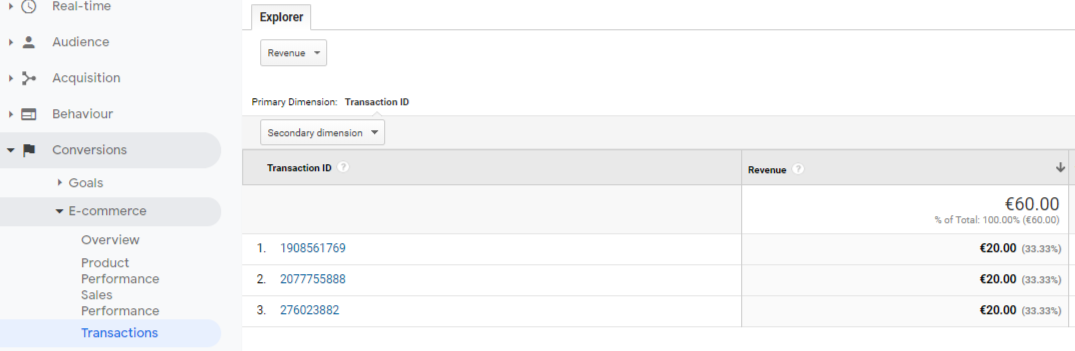¿Cómo puedo configurar el seguimiento de comercio electrónico en Google Analytics y ver los ingresos de mis reservas a través de Shore?
Requisitos
Para configurar el seguimiento de Google Analytics necesitas:
- Una cuenta de Facebook Business Manager. Aquí puedes crear tu cuenta.
- Una cuenta de Google Tag Manager. Aquí puedes crear tu cuenta.
Importante: En tu sitio web y en tu función de reservas tiene que estar instalado el mismo contenedor de Google Tag Manager. Por favor, contacta con nuestro equipo de soporte técnico para que podamos instalar por ti dicho contenedor. Si lo necesitas, también podemos instalar Google Tag Manager.
Pasos en Google Tag Manager
Antes de comenzar, por favor, lee este artículo sobre el seguimiento en Google Analytics de las reservas e ingresos según la fuente de tráfico y crea un objetivo para hacer el seguimiento a las reservas exitosas.
1. Crea una variable personalizada para el ID de transacción
Para hacer el seguimiento de comercio electrónico de Google Analytics necesitas un ID de transacción. Dado que la capa de datos de Shore no genera una ID para las reservas exitosas, les asignamos un número aleatorio. Ten en cuenta que Shore no guarda registro de este ID en su sistema, solo es visible en Google Analytics.
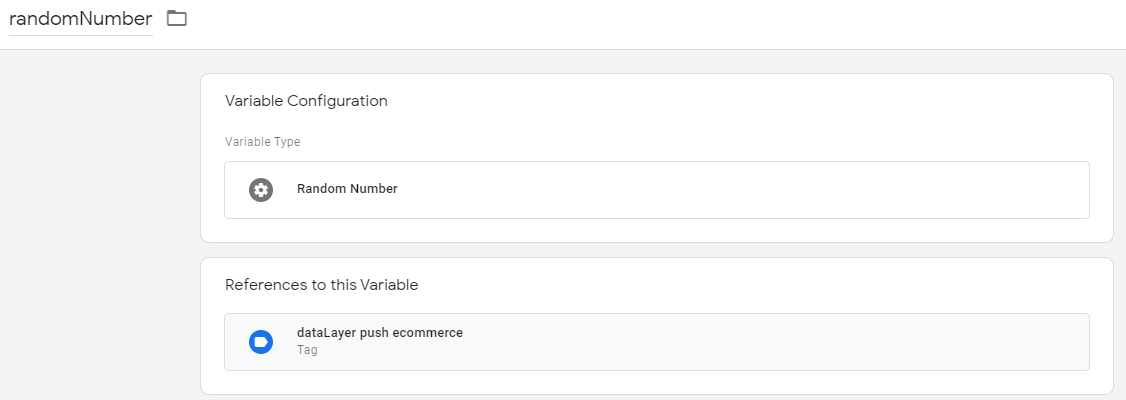
2. Crea un evento personalizado como activador para el mensaje push de la capa de datos
Ahora necesitamos configurar un activador para transferir los datos de ingresos a la capa de datos a través de un mensaje push de capa de datos. La transferencia se realizará después de que se contabilice el volumen total de todos los servicios reservados (utilizar enter-details y success-booking).
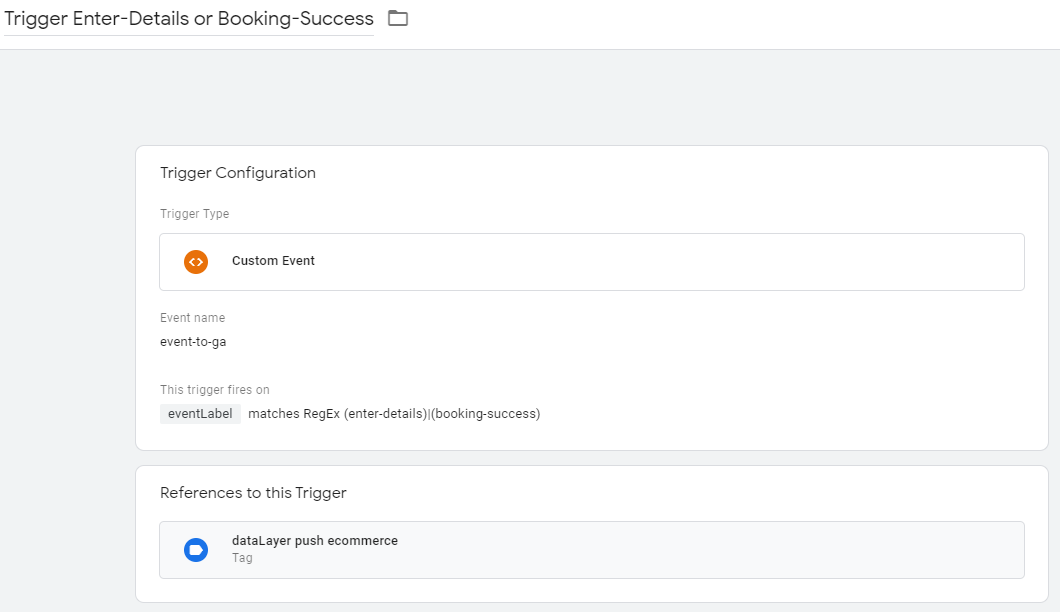
3. Crea un evento personalizado como activador para la etiqueta de transacción de Google Analytics
La etiqueta de transacción de Google Analytics tiene que activarse cuando se produzca una reserva exitosa.
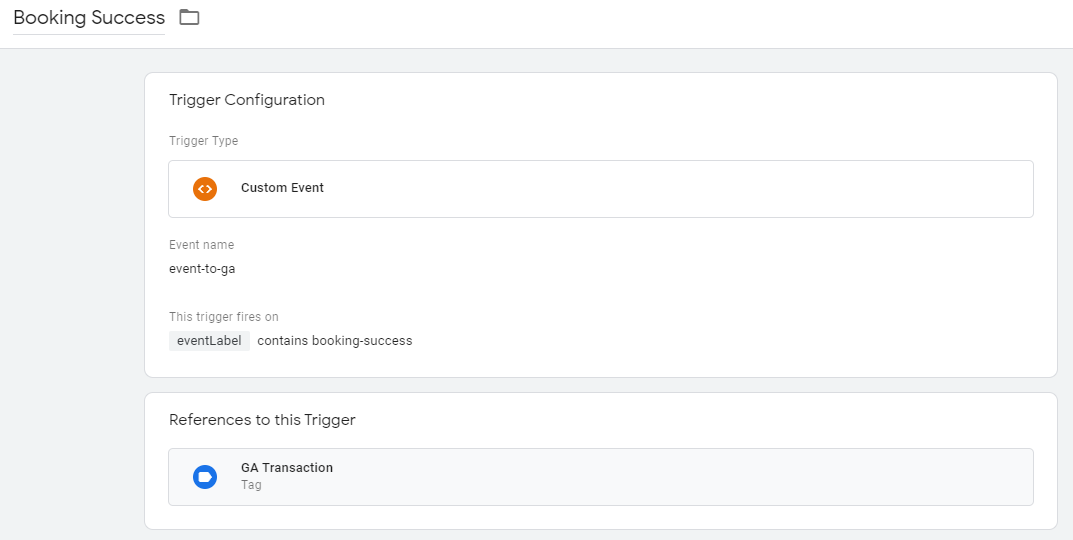
4. Crea una etiqueta HTML personalizada para el mensaje push de la capa de datos
Ahora es necesario crear una etiqueta HTML personalizada para que los datos de ingresos se transfieran a la capa de datos. Los ingresos se calculan en céntimos, por lo que debe dividirlos entre cien antes de enviarlos a Google Analytics.
¡No te olvides de añadir como activador el evento personalizado que habías creado para la etiqueta de transacción de Google Analytics!
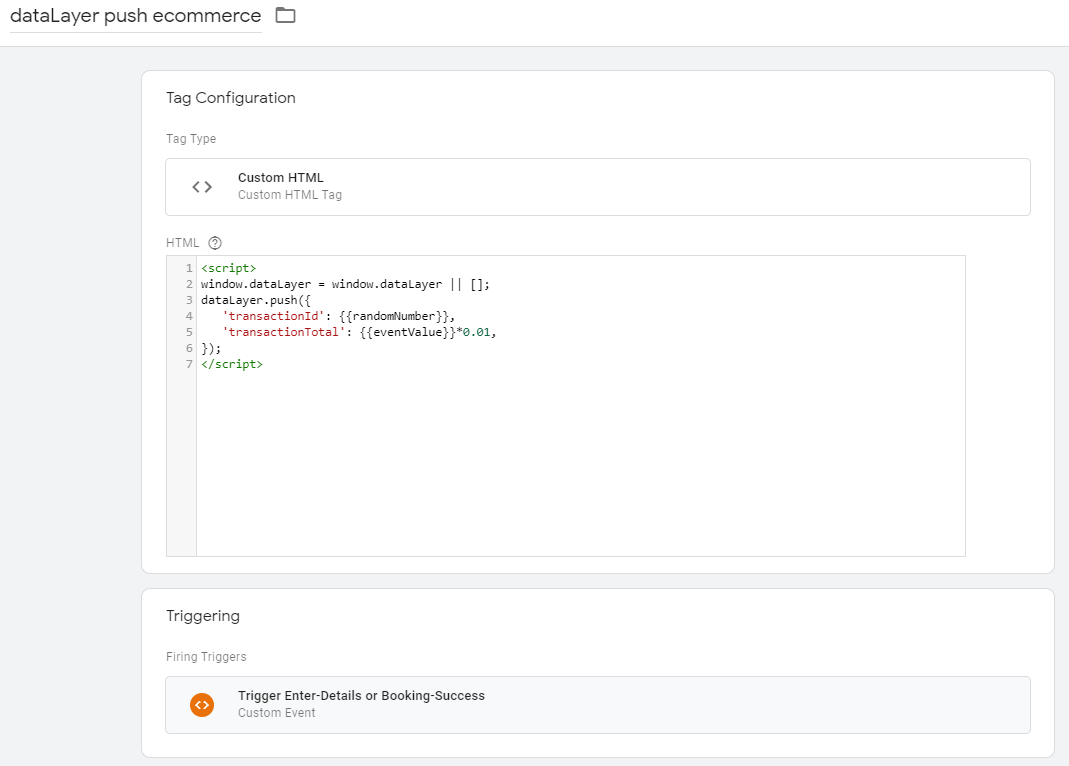
5. Crea una etiqueta de transacción en Google Analytics
En Configuración de la etiqueta selecciona Universal Analytics y elige la siguiente configuración:
¡No te olvides de añadir como activador el evento personalizado que habías creado para la etiqueta de transacción!
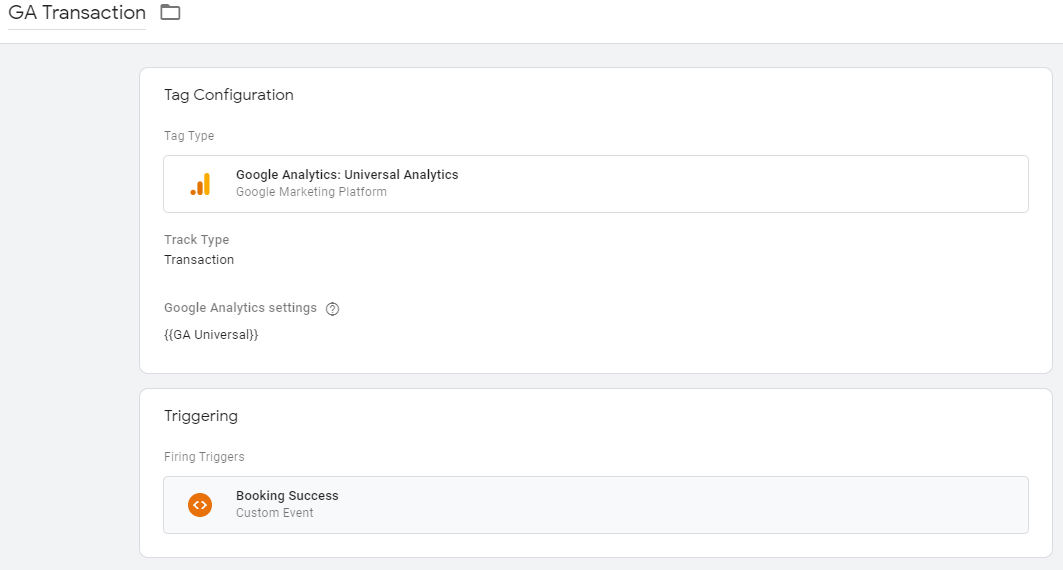
Pasos en Google Analytics
6. Activa el seguimiento de comercio electrónico en Google Analytics dentro del menú Administrar
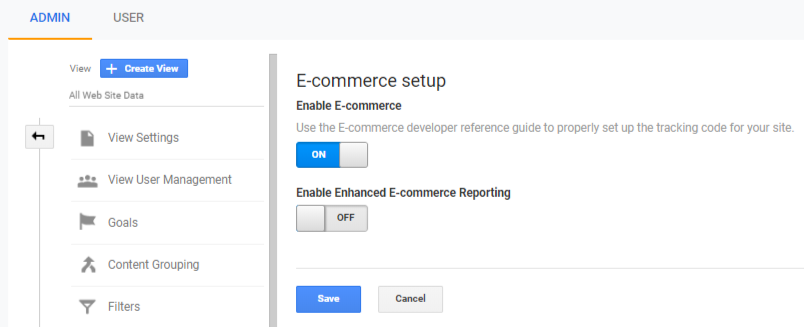
7. Comprueba las transacciones e ingresos en el menú de comercio electrónico